Rumah >masalah biasa >Sistem pemasangan semula cakera U win10 tutorial langkah terperinci
Sistem pemasangan semula cakera U win10 tutorial langkah terperinci
- PHPzke hadapan
- 2023-07-22 10:29:085482semak imbas
Apabila sistem win10 kami telah digunakan untuk masa yang lama, masalah seperti lag akan berlaku. Jika anda membersihkan sampah cache, anda akan mendapati bahawa ia masih sangat lambat, kami perlu memasang semula sistem untuk menyelesaikannya masalahnya. Hari ini, editor telah membawakan pemacu kilat USB kepada anda. Datang dan lihat kaedah memasang semula sistem win10 dengan editor.
Pasang semula sistem win10
1. Mula-mula kami sediakan cakera USB kosong dengan memori 10G, kemudian buka perisian sistem pemasangan semula Magic Pig kami, pilih "Make System" dan klik untuk memulakan pengeluaran.
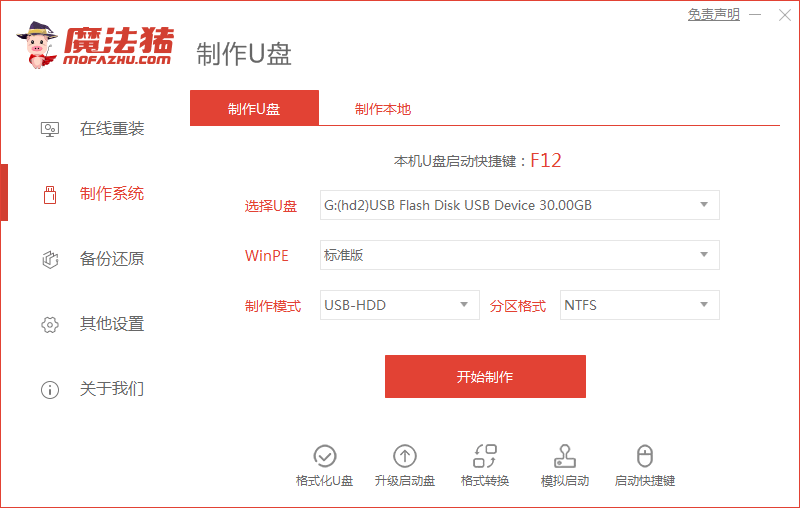
2. Masuk ke halaman, kita klik pada sistem yang perlu dipasang dan memilih untuk memulakan pengeluaran.
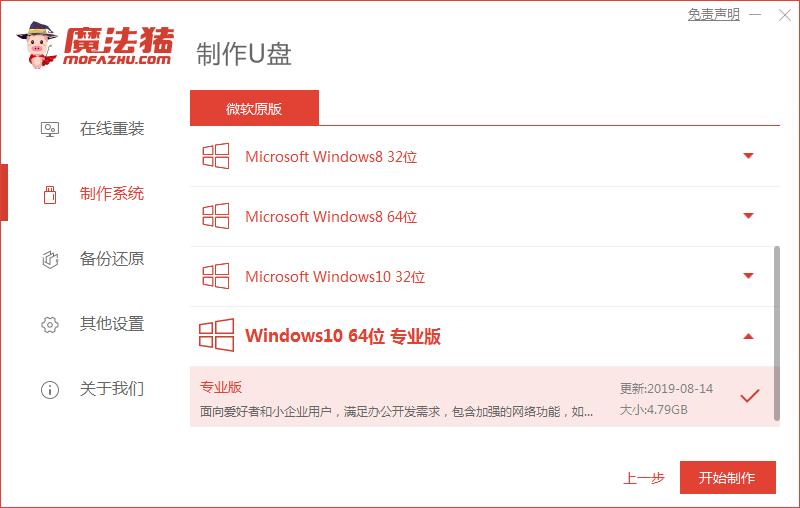
3. Kemudian perisian akan meminta kita bahawa cakera USB akan diformat Pada masa ini, kita boleh klik "Confirm". (Buat sandaran terlebih dahulu)
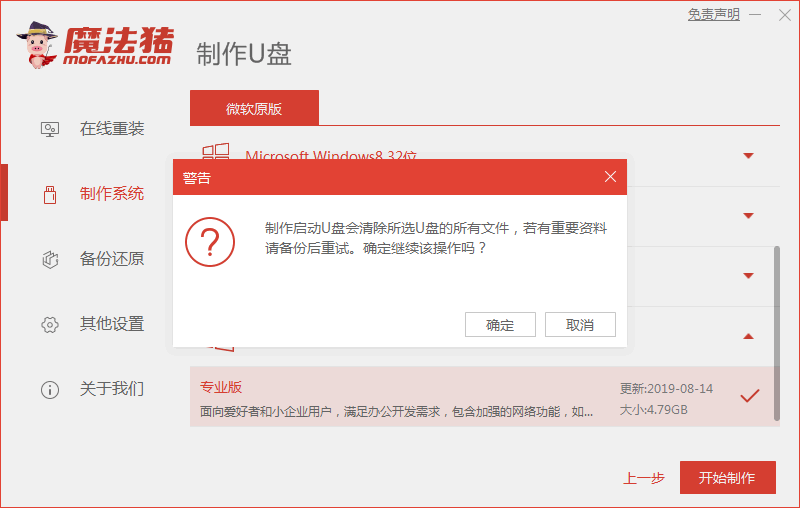
4. Mula memuat turun fail imej sistem dan sistem pe, dan kami menunggu dengan sabar untuk pemasangan selesai.

5. Selepas pemasangan selesai, kami tekan F12 untuk masuk ke halaman item permulaan Jika anda tidak tahu hotkey permulaan komputer anda, anda boleh menyemak gambar di bawah.
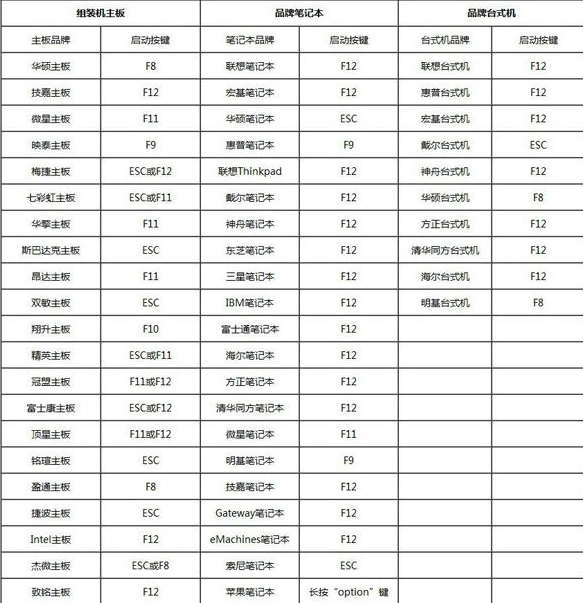
6. Apabila kita memulakan semula dan memasuki halaman item permulaan, pilih "usb" untuk masuk.
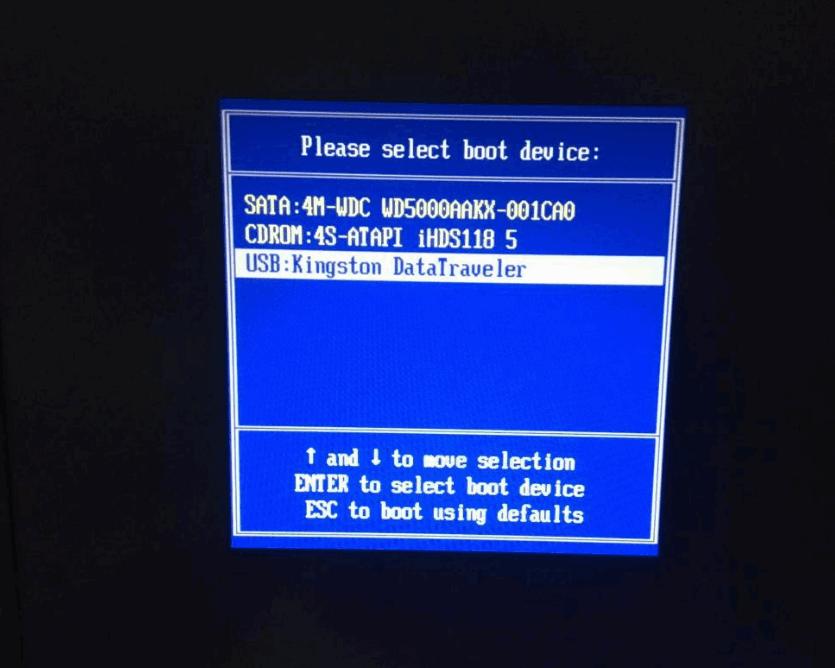
7. Kemudian masukkan halaman utama sistem pe dan pilih "02" untuk masuk ke sistem.
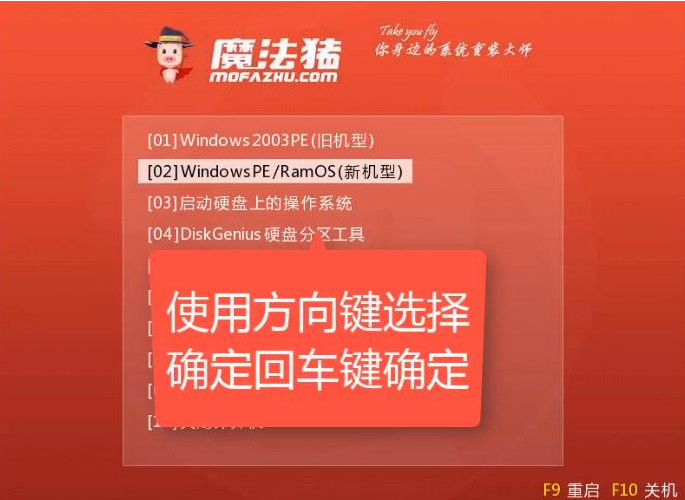
8. Selepas memasuki desktop, kami membuka perisian sistem pemasangan semula Magic Pig satu klik dan mula memasang fail imej sistem secara automatik.
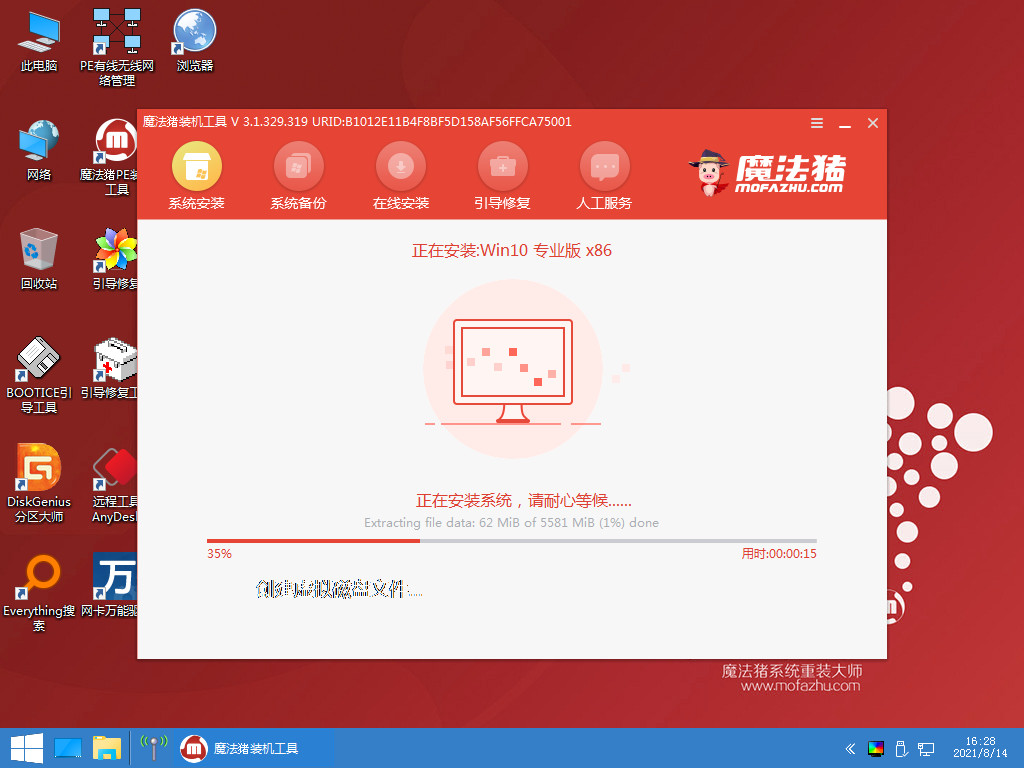
9. Selepas pemasangan selesai, kami mengeluarkan cakera USB dan klik untuk memulakan semula komputer.
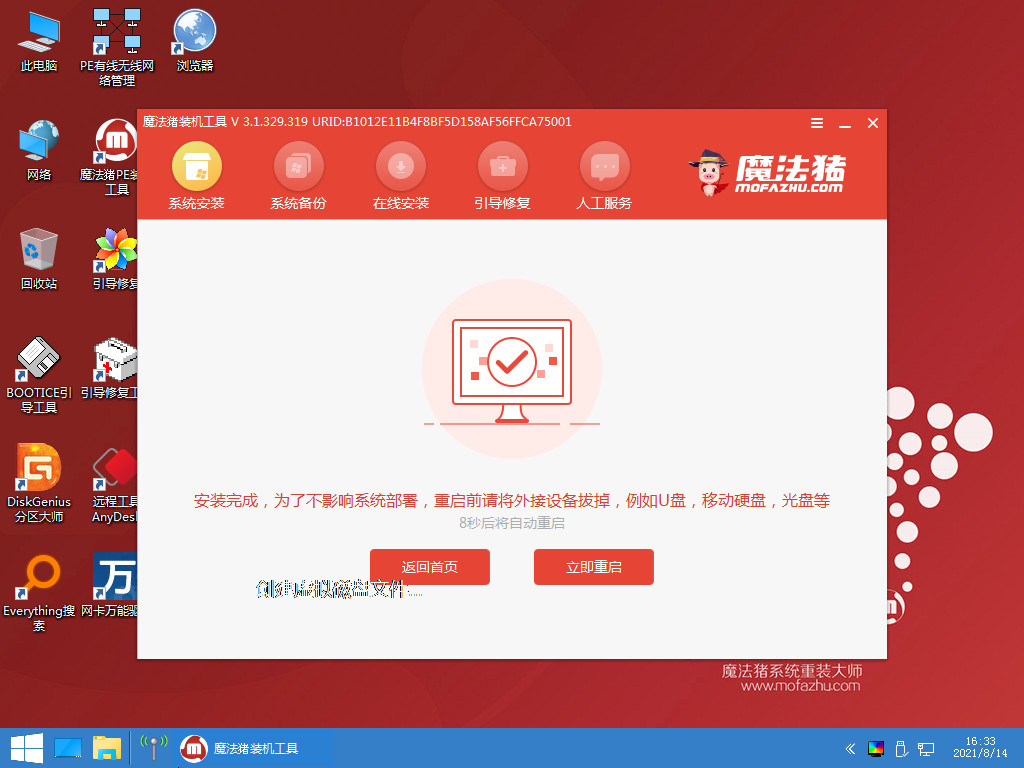
10. Apabila anda but semula dan memasuki halaman sistem, pemasangan selesai.
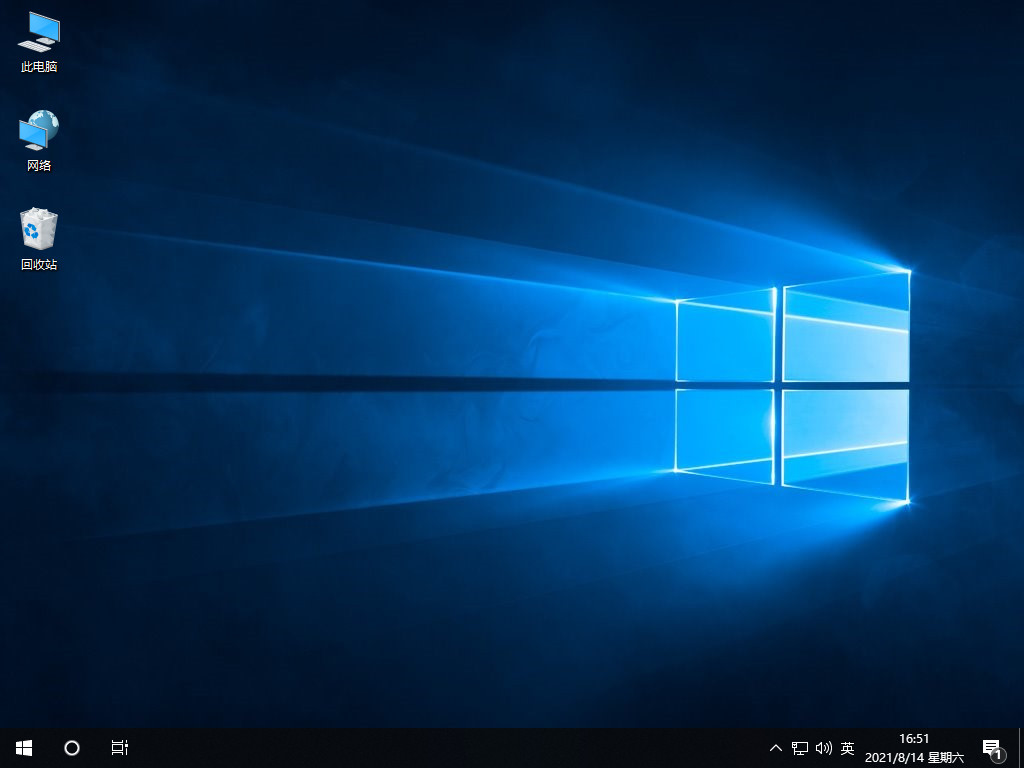
Di atas adalah kaedah pemasangan semula sistem win10 dari USB disk semoga dapat membantu semua.
Atas ialah kandungan terperinci Sistem pemasangan semula cakera U win10 tutorial langkah terperinci. Untuk maklumat lanjut, sila ikut artikel berkaitan lain di laman web China PHP!

